Sådan åbnes en URL i tidsplan ved hjælp af opgaveskeduler
Har du et websted eller en webside, som du åbner dagligt på et bestemt tidspunkt, eller når du starter computeren? Hvis det er tilfældet, hvorfor ikke bruge Opgaveplanlægning til at starte en URL på planlagt tidspunkt?
For nylig fandt jeg mig selv i en situation, hvor jegskal åbne en webside på et bestemt tidspunkt næsten hver dag. Jo, jeg kan oprette en påmindelse med Cortana og åbne websiden manuelt. Hvorfor gå langt, når du kan åbne en webside i henhold til tidsplanen ved hjælp af Opgaveplanlægning?
I betragtning af hvor let det er at bruge Task Scheduler,det er en leg at åbne et websted ved hjælp af Task Scheduler. Så hvis du nogensinde er i en situation, hvor du har brug for at åbne et websted i henhold til planen, så prøv at bruge Task Scheduler med nedenstående trin.
Åbn URL ved hjælp af Opgaveplanlægning
- Søg efter Opgaveplanlægning i startmenuen, og åbn den.
- Klik på "i opgaveskemaet"Opret grundlæggende opgave".

- Navngiv opgaven, og klik på "Næste"-knap.

- Vælg hvornår ønsker du, at opgaven skal starte, og klik på "Næste". I mit tilfælde vil jeg køre opgaven dagligt, så jeg har valgt"Daglige". Hvis du vil starte opgaven, så snart du starter computeren, skal du vælge enten" Når jeg logger på "eller" Når computeren starter ".

- Vælg tidsplan og tilbagevendende opførsel. Hvis du vil køre planen hver dag, skal du sørge for, at feltet "Gentag hver dag" er indstillet til "1".

- Vælg "Start et program"og klik"Næste".

- Klik på "Gennemse"og vælg din browser. I mit tilfælde vælger jeg Chrome.
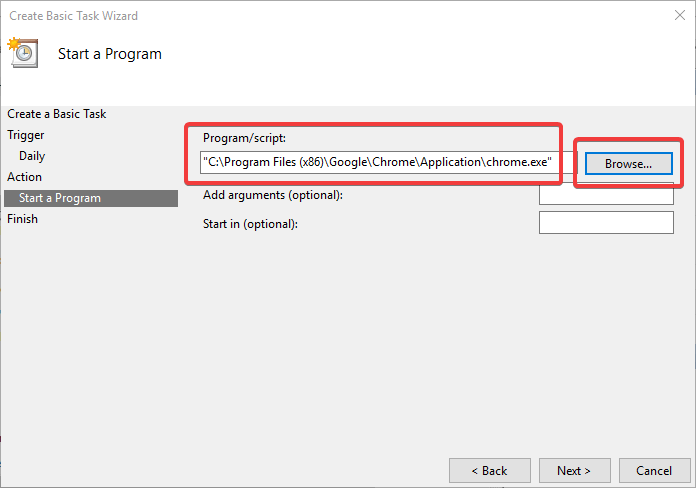
- Tilføj websideadresse i "Tilføj argumenter"felt og klik"Næste".

- Bekræft din konfiguration, og klik på "Afslut".

Det er det. Du har med succes planlagt en webside, der skal lanceres på det tidspunkt, du har brug for med Task Scheduler. For at kontrollere, om den planlagte opgave fungerer korrekt, skal du højreklikke på skemaet og vælge "Løb". Opgaveplanlægning åbner automatisk målwebsiden i den valgte browser.
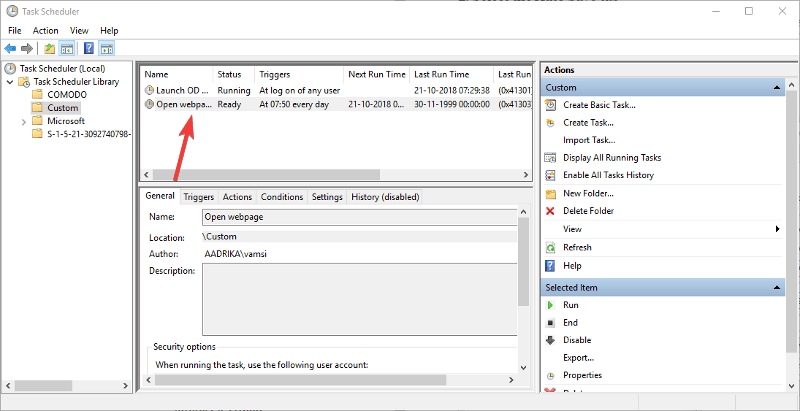
Hvis du ikke navngav din opgave ordentligt første gang, kan det være lidt vanskeligt at ændre den efter faktum. Det er dog let. Her er, hvordan man omdøber den planlagte opgave i Windows.
Håber det hjælper.